PS如何绘制自定义形状?
溜溜自学 平面设计 2022-05-10 浏览:1123
大家好,我是小溜,PS如何绘制自定义形状?在PS中,自定义形状很丰富,如果想绘制出来,该怎样操作呢?下面就来给大家分享一下操作的步骤。希望本文内容能够帮助到大家。
想要更深入的了解“PS”可以点击免费试听溜溜自学网课程>>
工具/软件
电脑型号:联想(Lenovo)天逸510S;系统版本:Windows7;软件版本:PS CS6
方法/步骤
第1步
首先,打开PS CS6,点击左下角的形状工具,在弹出的形状工具中点击自定形状工具。
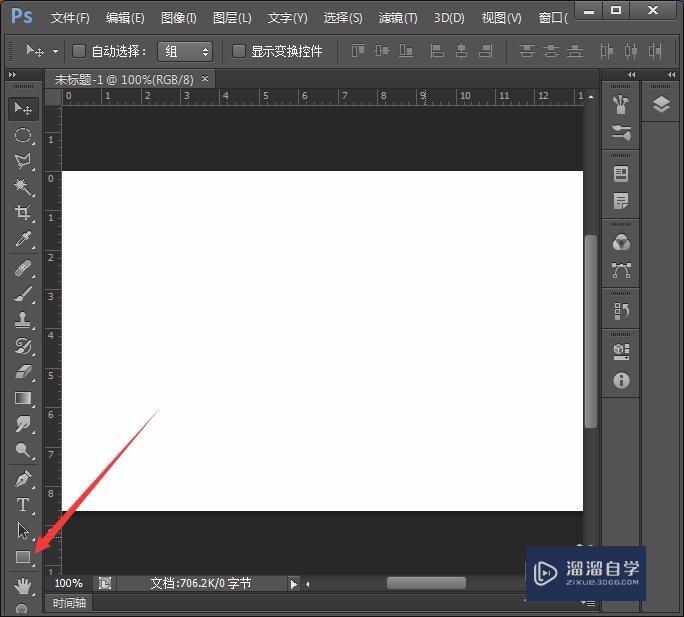

第2步
在属性栏的右侧点击形状旁的下拉列表框按钮。
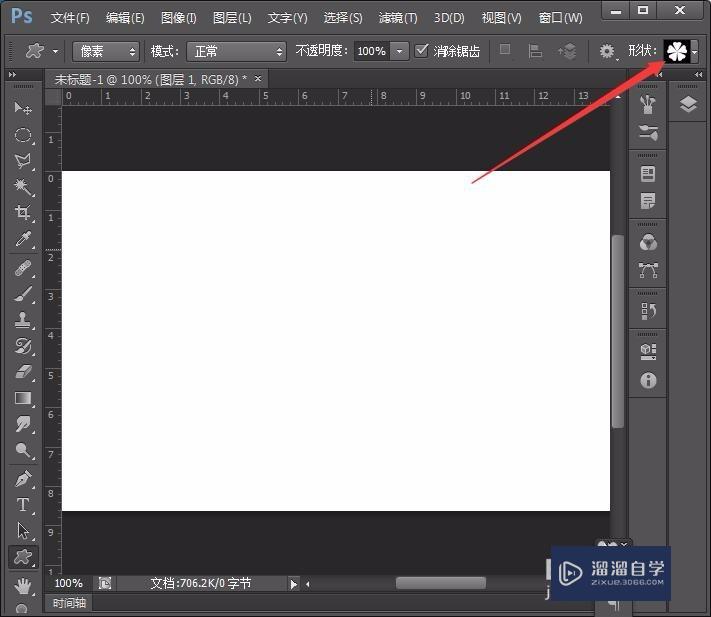
第3步
界面上列出了所提供的自定义形状,找到喜欢的形状点击。
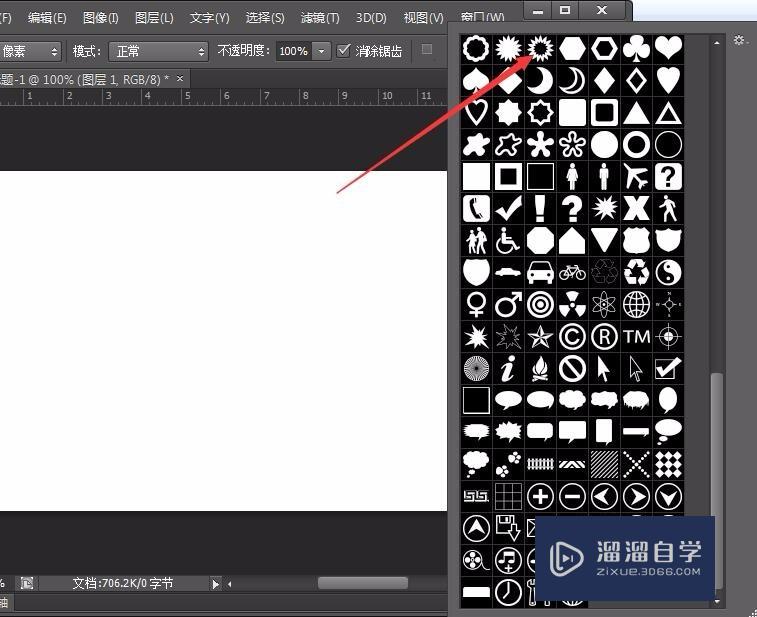
第4步
在属性栏的左侧点击如图所示位置,选择像素。
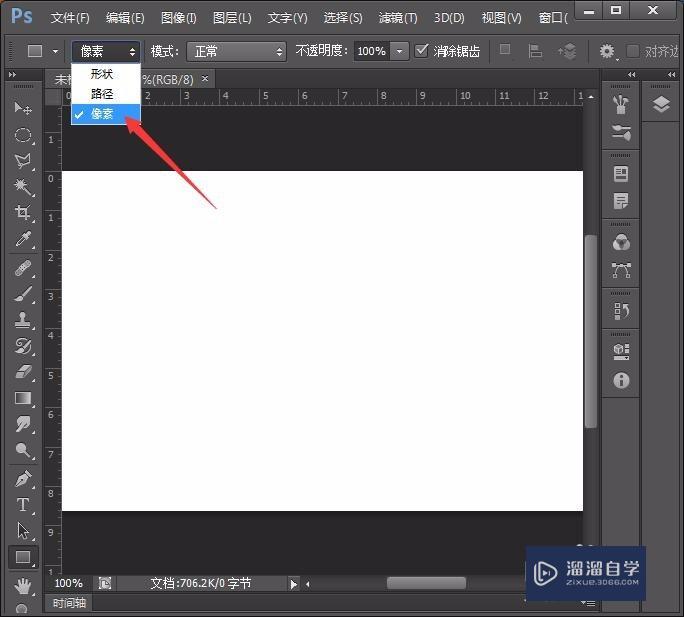
第5步
接下来在图层控制面板中点击底部的新建按钮,新建一层。
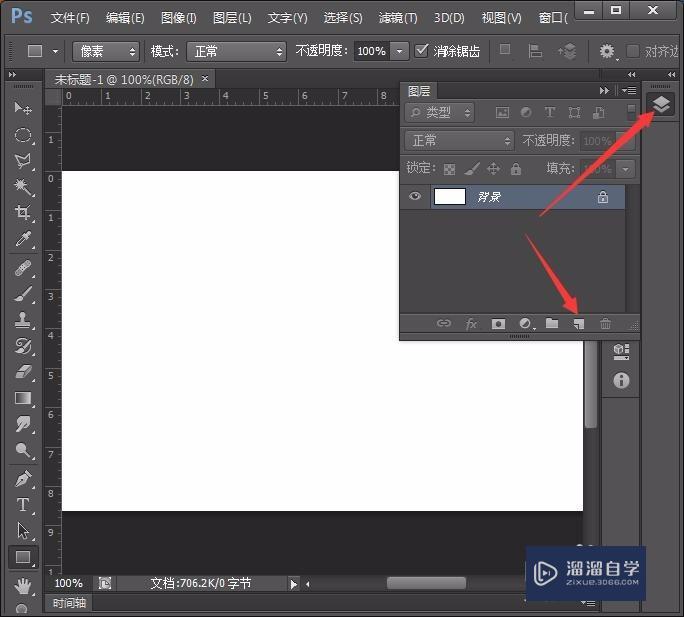
第6步
接下来在工作的界面上拉出来,选中的图形也就绘制出来了。
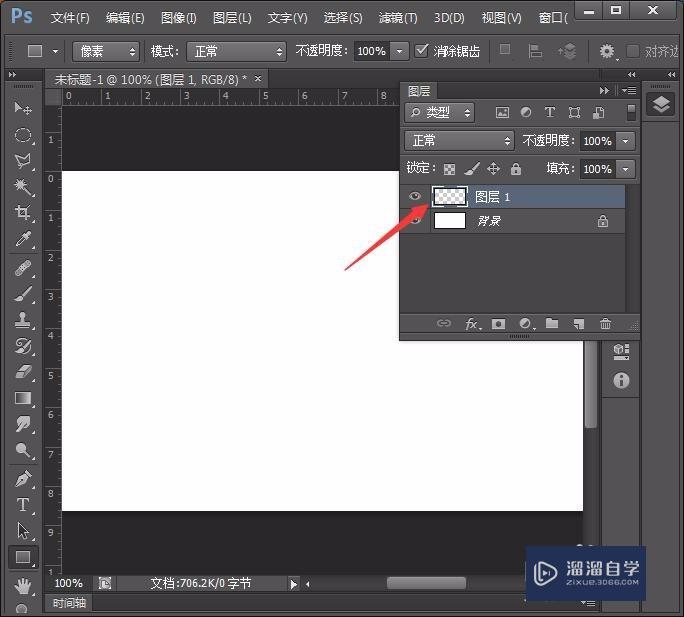
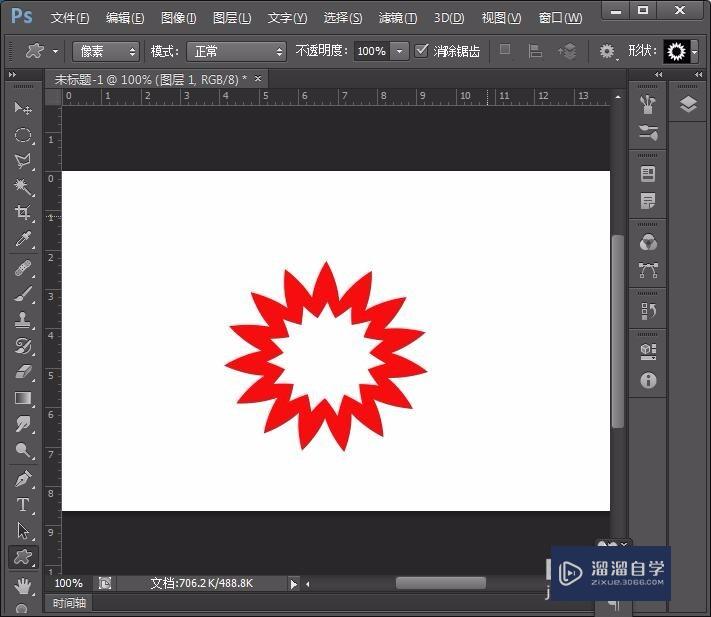
温馨提示
好了,以上就是“PS如何绘制自定义形状?”这篇文章全部内容了,小编已经全部分享给大家了,还不会的小伙伴们多看几次哦!最后,希望小编今天分享的文章能帮助到各位小伙伴,喜欢的朋友记得点赞或者转发哦!
相关文章
距结束 06 天 03 : 30 : 40
距结束 01 天 15 : 30 : 40
首页








